4 Penyebab Zoom Meeting Tidak Ada Suara, Jangan Buru-buru Panik
Jangan buru-buru panik saat Zoom meeting tidak ada suara, perhatikan beberapa hal ini.
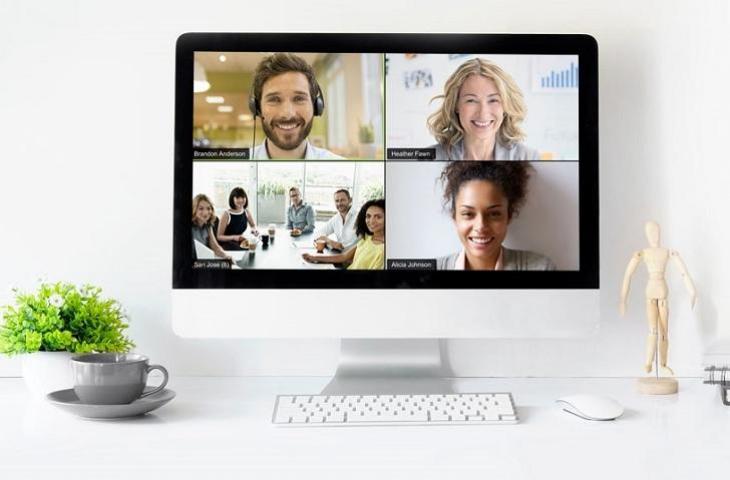
Aplikasi Zoom. (Zoom.us)
Hitekno.com - Aplikasi Zoom Meeting tengah marak digunakan baik untuk rapat online maupun belajar online. Namun apkikasi ini tidak luput dari masalah. Salah satunya Zoom Meeting tidak ada suara yang keluar.
Pernahkah kamu mendapat masalah suara saat memakai Zoom? Artikel ini akan menjelaskan penyebab Zoom Meeting tidak ada suara.
Bekerja dari rumah alias WFH jadi solusi terbaik bagi karyawan dan perusahaan demi menekan laju penularan COVID-19. Meeting online menggunakan Zoom adalah cara alternatif agar tetap bisa terhubung dalam urusan pekerjaan.
Baca Juga: Cara Mengubah Password Zoom, Lewat Komputer Maupun Aplikasi HP
Namun, tak jarang ketika menggunakan aplikasi Zoom, beberapa permasalahan kerap ditemui. Salah satunya suara mati ketika meeting, lalu apa penyebabnya?
Berikut beberapa penyebab Zoom Meeting tidak ada suara.
1. Tidak Mengaktifkan Fitur Join Audio
Baca Juga: Simak Langkahnya, Begini Cara Hapus Akun Zoom Secara Permanen dan Temporer
Salah satu yang menyebabkan zoom meeting tidak bersuara ialah karena fitur Join Audio belum Anda aktifkan secara otomatis. Ini artinya, setiap kali Anda masuk ke dalam conference atau video meeting maka harus mengklik opsi 'Join Audio' agar bersuara.
Sebaiknya, Anda mengatur agar audio tidak hilang dengan cara klik Setting pada aplikasi Zoom lalu aktifkan audio secara otomatis.

2. Tidak Terhubung dengan Perangkat Audio Seluler
Baca Juga: Lupa Matikan Fitler Alien, Bikin Ngakak Seisi Diskusi Online di Zoom
Sebelum memakai Zoom meeting perlu diingat bahwa Anda harus terhubung dengan perangkat audio seluler.
Klik ikon Audio saat melakukan zoom meeting, kemudian klik 'Call' via Device Audio. Jika ada permintaan akses, maka izinkan Zoom mengakses mikrofon.
Lalu, pastikan Zoom sudah mengakses mikrofon ke perangkatmu. Berikut Caranya:
Baca Juga: Zoom Luncurkan 2 Fitur Terbaru, Bisa Monetisasi Acara Virtual
- iOS: Buka Pengaturan> Privasi> Mikrofon dan aktifkan sakelar untuk zoom.
- Android: Buka Pengaturan> Aplikasi & pemberitahuan> Izin aplikasi> Mikrofon dan aktifkan sakelar untuk Zoom.
3. Bug pada Aplikasi
Jika Zoom sering digunakan saat aktivitas sehari-hari maka akan menimbulkan bug yang kadang membuat percakapan atau suara hilang di tengah-tengah meeting atau conference.
Sebaiknya, sebelum melakukan meeting Zoom, ada baiknya untuk me-restart aplikasi tersebut dengan cara login kembali ke ruang meeting atau konferensi yang diikuti.
4. Sistem operasi bermasalah
Apabila dengan cara restart tidak berhasil, kemungkinan suara hilang karena sistem operasi Windows, MacOS, Android, atau iOS Anda sedang bermasalah sehingga menghilangkan koneksi audio dari speaker dan earphone pada aplikasi Zoom. Sebaiknya restart PC, laptop, MacBook, atau ponsel Anda sebelum Zoom meeting.
Itulah penyebab Zoom Meeting tidak ada suara dan cara mengatasinya. Jangan buru-buru panik, cari tahu penyebabnya. (Suara.com/ Lolita Valda Claudia).















